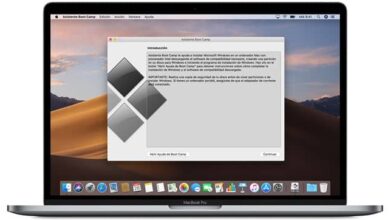Come posso riparare il mio computer Mac che non riconosce rapidamente il mouse?

Il computer è il miglior assistente che ci sia perché svolge funzioni che ti semplificano la vita (come permetterti di configurare e impostare un allarme ). La maggior parte oggi dipende da loro, quindi se falliscono il lavoro di chiunque può essere compromesso. Con questo in mente, oggi risponderemo alla seguente domanda: Come posso risolvere il problema che il mio computer Mac non riconosce il mouse?
Ed è che, indipendentemente dalla marca o dal sistema operativo del tuo PC, a un certo punto, a causa della vecchiaia o di problemi tecnici, i dispositivi possono danneggiarsi. Quindi non fa mai male sapere come risolvere questi tipi di problemi da soli, per risparmiare tempo e denaro.
Come posso riparare il mio computer Mac che non riconosce il mouse?
Prima di iniziare le risposte alla domanda posta, dovresti tenere presente che ci sono diversi problemi che si possono presentare con il mouse di un MAC, quindi oggi vedrai diverse soluzioni, che verranno separate per una migliore comprensione.
Il primo di questi è per i mouse USB e puoi usarlo se il tuo mouse non viene riconosciuto o se si blocca solo per periodi intermittenti.
Per fare ciò, è necessario disconnettere qualsiasi dispositivo USB collegato al computer tranne il mouse e la tastiera, quindi è necessario modificare la posizione del mouse fino a trovare una porta funzionante, se non ne viene eseguita alcuna. riprova (su un altro sistema operativo, ci sono alcuni trucchi che ti permettono di sapere quali porte USB del PC funzionano bene, su Mac non è diverso, quindi dovresti cercarli per informazioni più specifiche)
Se il nuovo dispositivo funziona, significa che le porte sono buone e devi sostituire il tuo vecchio dispositivo, in caso contrario, devi controllare le porte USB.

Tieni presente che questa è una delle soluzioni più semplici, nel caso in cui non funzioni per te o il tuo mouse non sia USB, continua a leggere.
Seconda soluzione: verificare l'interferenza
La soluzione precedente potrebbe chiarire il problema Come posso riparare il mio computer Mac che non riconosce il mouse? , ma in caso contrario, segui questi passaggi:
Innanzitutto, rimuovi qualsiasi stazione base di un telefono o dispositivo dal MAC, nonché forni a microonde o qualsiasi cosa che possa causare interferenze. Ciò è dovuto al fatto che molte volte le reti a 2,4 GHz possono causare interferenza tra mouse e computer .
Inoltre, per sicurezza, puoi tenere qualsiasi dispositivo wireless a 10 metri di distanza dal tuo computer, ed evitare di posizionare qualsiasi oggetto con caratteristiche metalliche nelle vicinanze.
Terza soluzione: startup manager
Se il tuo mouse continua a causare problemi e non riesci ancora a rispondere alla domanda Come risolvo il fatto che il mio computer Mac non riconosce il mouse?, È ora di usare il boot manager.
Per fare ciò, è necessario prima riavviare il computer, quindi quando si sente il caratteristico tono di avvio, è necessario tenere premuto il tasto " Opzione ”, Questo avvierà il tuo dispositivo con il boot manager.
Se il mouse si accende e si muove, il computer si blocca, quindi è necessario reinstallare il sistema operativo e il software. Nel caso in cui non abbia importanza, significa che il tuo mouse è morto e... è ora di comprarne uno nuovo.
Opzioni finali per correggere il mio computer Mac che non riconosce il mouse
Se nessuno dei precedenti ha funzionato per te, puoi provare semplicemente cambiando le batterie del tuo dispositivo o controllando se il tuo bluetooth è abilitato sul MAC, potrebbe sembrare sciocco, ma non fa mai male controllare.

Nel caso in cui il bluetooth sia offline, devi solo riavviare il computer per accenderlo, se ciò non accade, riavvialo ma mentre lo fai, premi il tasto " ordine "E" S '. Questo ti porterà in modalità utente singolo, se il mouse funziona qui devi reinstallare il tuo sistema operativo.
I prodotti Apple sono molto ben fatti, quindi se hai un problema del genere è probabilmente perché il tuo mouse ha già bisogno di una modifica, ma puoi sempre applicare le soluzioni di cui sopra prima di eseguire questo passaggio.
Ricorda che mentre i Mac sono buoni, non sono perfetti, quindi hanno anche errori come il fatto che si aggrappano allo schermo grigio all'avvio , o che corrono lentamente, ma che come il mouse è risolvibile, quindi non dovresti disperare se ti ritrovi. , per te, devi solo cercare un tutorial e risolvere tutto con pazienza.